
תוכנה זו תתקן שגיאות מחשב נפוצות, תגן עליך מפני אובדן קבצים, תוכנות זדוניות, כשל חומרה ותייעל את המחשב שלך לביצועים מקסימליים. תקן בעיות במחשב והסר וירוסים כעת בשלושה שלבים פשוטים:
- הורד את כלי התיקון למחשב Restoro שמגיע עם טכנולוגיות פטנט (פטנט זמין פה).
- נְקִישָׁה התחל סריקה כדי למצוא בעיות של Windows שעלולות לגרום לבעיות במחשב.
- נְקִישָׁה תיקון הכל כדי לפתור בעיות המשפיעות על אבטחת המחשב וביצועיו
- Restoro הורדה על ידי 0 קוראים החודש.
חלונות 10 במאי 2019 העדכון הגיע עם הרבה שיפורים ותכונות חדשות.
ביניהם תראה חדש לוח חוויה המאפשרת לך לגשת להיסטוריה של פריטים שהועתקו, לסנכרן את הלוח שלך על פני מספר מכשירים ואפילו להצמיד את הפריטים הנפוצים ביותר שלך.
אם אתה רוצה להפיק את המרב מהלוח שלך, המשך לקרוא כדי ללמוד כיצד אתה יכול לעשות את כל זה.
כיצד אוכל להפעיל היסטוריית לוח ותכונות סנכרון?
לפני שתוכל לגשת לתכונות הלוח החדשות, תחילה יהיה עליך להפעיל אותן באפליקציית ההגדרות, מכיוון שהן מושבתות כברירת מחדל.
להפעלת היסטוריית הלוח והסנכרון, בצע את השלבים הבאים:
- בסוג תיבת החיפוש של Windows הגדרות ולחץ על התוצאה הראשונה. אתה יכול גם לעשות זאת על ידי לחיצה על כפתור התחל ואז הלאה הגדרות.
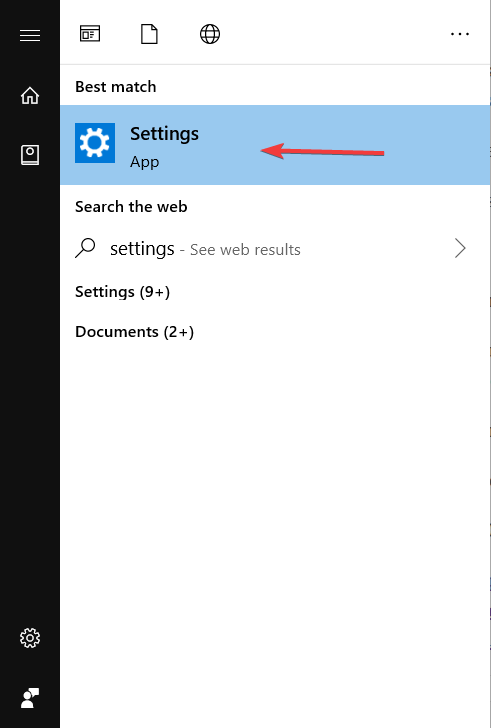
- באפליקציית ההגדרות לחץ על מערכת.
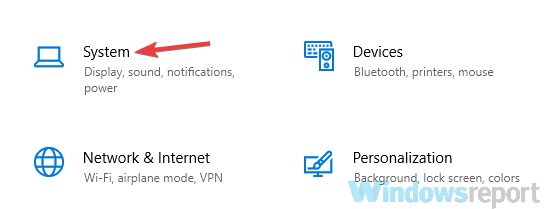
- בחלונית השמאלית לחץ על לוח.
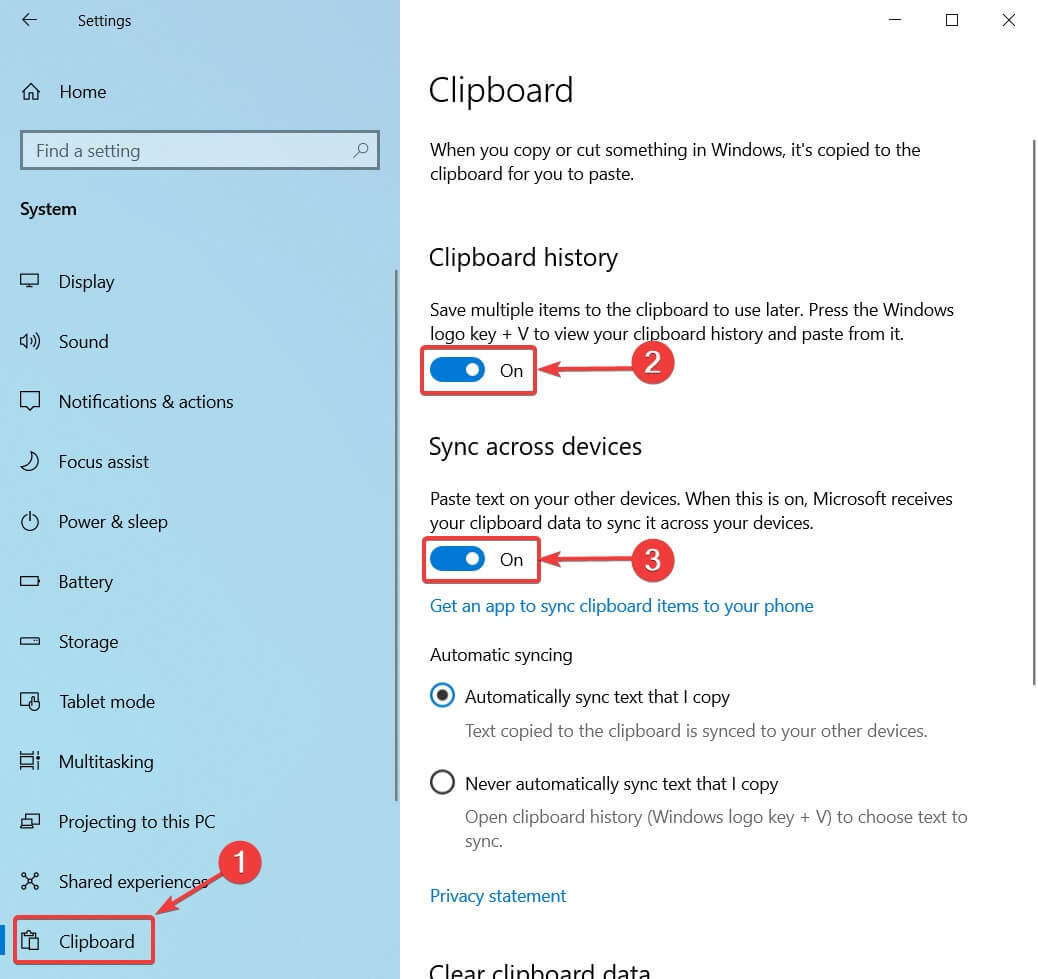
- בחלק השמאלי תראה שתי אפשרויות מושבתות: היסטוריית הלוח ו סנכרן בין מכשירים. אפשר את שניהם.
היסטוריית הלוח תאפשר לך לשמור מספר פריטים שבהם תוכל להשתמש מאוחר יותר. תחת סנכרון בין מכשירים, תראה שתי אפשרויות: סנכרן אוטומטית טקסט שאני מעתיק ו לעולם אל תסנכרן טקסט שאני מעתיק אוטומטית.
האפשרות הראשונה תסנכרן פריטי לוח עם המכשירים האחרים שלך, אך אם אתה חושש להעתיק נתונים רגישים, עדיף לך שהאפשרות השנייה תהיה.
האפשרות לעולם לא תסנכרן טקסט שאני מעתיק באופן אוטומטי לא תסנכרן פריטים באופן אוטומטי ותצטרך לעשות זאת באופן ידני, על ידי לחיצה על סמל הענן שלידם בחלונית הלוח.
אם אתה מתקשה בפתיחת אפליקציית ההגדרה, עיין במאמר זה כדי לפתור את הבעיה.
כיצד אוכל לגשת להיסטוריית הלוח שלי?
לאחר הפעלת היסטוריית הלוח והסנכרון בין מכשירים, תוכל להשתמש בתכונות בכל יישום:
- אתה רק צריך ללחוץ על מקש Windows + V. ולוח לוח יופיע.
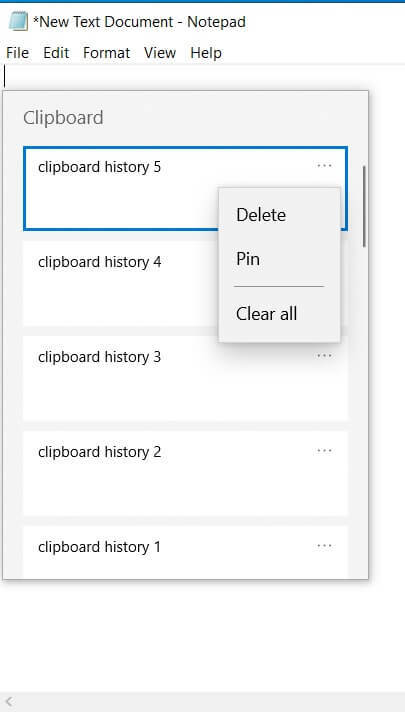
- בחלונית זו תראו היסטוריה של פריטים שהעתקתם ללוח, עם החלקים האחרונים בראשם. כדי להדביק פריט מסוים, לחץ על זה.
- לאחר מכן, הוא יודבק ביישום הנוכחי.
רוב המשתמשים לא יודעים מה לעשות כאשר מקש Windows מפסיק לעבוד. בדוק את המדריך הזה והיה צעד קדימה.
תהיה לך גם אפשרות פריטי סיכה, למחוק אותם, או לנקות את ההיסטוריה. לשם כך יהיה עליך ללחוץ על ה- שלוש נקודות ליד כל אחד מהפריטים שלך והאפשרויות יופיעו.
ראוי להזכיר כי ההיסטוריה מציגה את 25 הפריטים האחרונים שהועתקו כולל כתובות אתרים, טקסט מדפי אינטרנט ומסמכים ותמונות בגודל של פחות מ -4 מגהבייט.
באשר לאפשרות הסנכרון, הפעלתה בהגדרות תאפשר לך להשתמש בפריטים מועתקים על פני מספר המכשירים שלך. אם תעתיק טקסט כלשהו במחשב אחד, תוכל להדביק אותו על אחר.
זכור כי יהיה עליך להיות מחובר עם אותו חשבון מיקרוסופט בשני המכשירים כדי שזה יעבוד.
כפי שאתה יכול לראות, השימוש בהיסטוריית הלוח החדשה של Windows 10 הוא קל ושימושי במיוחד, במיוחד אם אתה מפעיל את תכונת הסינכרון ועובד במספר מכשירים.
אם יש לך שאלות אחרות, אל תהסס להשאיר אותן בסעיף ההערות שלמטה ואנחנו בטוח נבדוק אותן.
קרא גם:
- כלי הגזירה אינו מעתיק ללוח [תיקון מובטח]
- הדפדפן שלך אינו מאפשר גישה ללוח [FAST FIX]
- 10 מנהלי הלוחות הטובים ביותר עבור Windows 10
 עדיין יש לך בעיות?תקן אותם בעזרת הכלי הזה:
עדיין יש לך בעיות?תקן אותם בעזרת הכלי הזה:
- הורד את כלי התיקון למחשב זה דורג נהדר ב- TrustPilot.com (ההורדה מתחילה בעמוד זה).
- נְקִישָׁה התחל סריקה כדי למצוא בעיות של Windows שעלולות לגרום לבעיות במחשב.
- נְקִישָׁה תיקון הכל כדי לפתור בעיות עם טכנולוגיות פטנט (הנחה בלעדית לקוראים שלנו).
Restoro הורדה על ידי 0 קוראים החודש.


